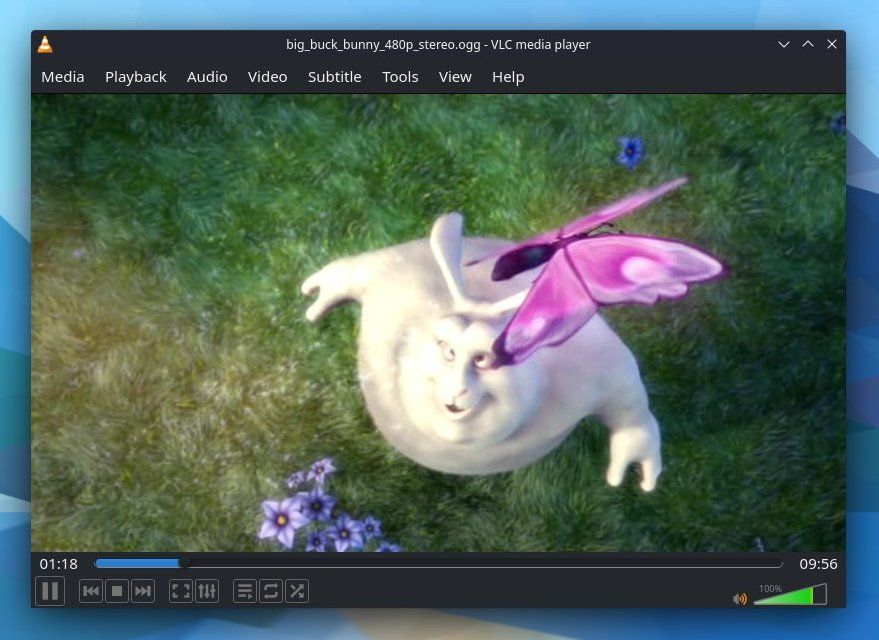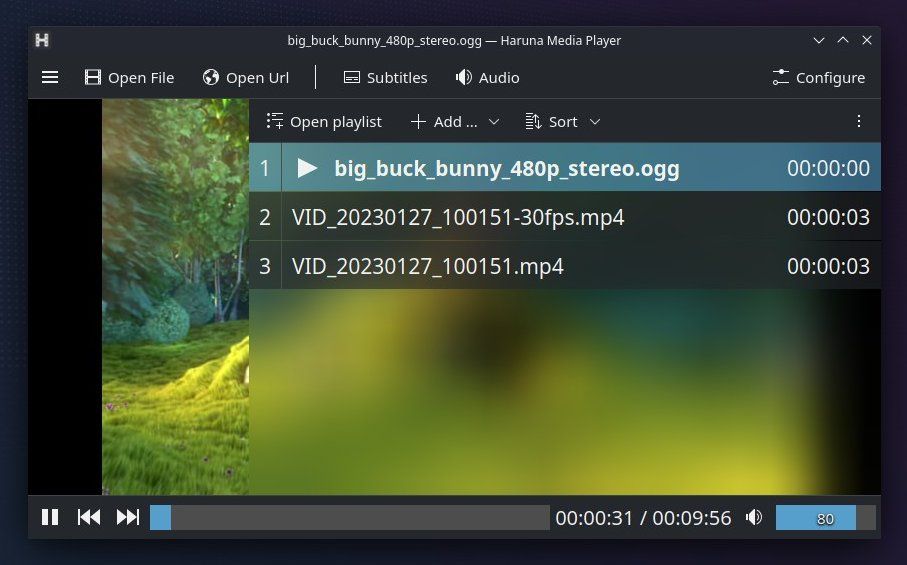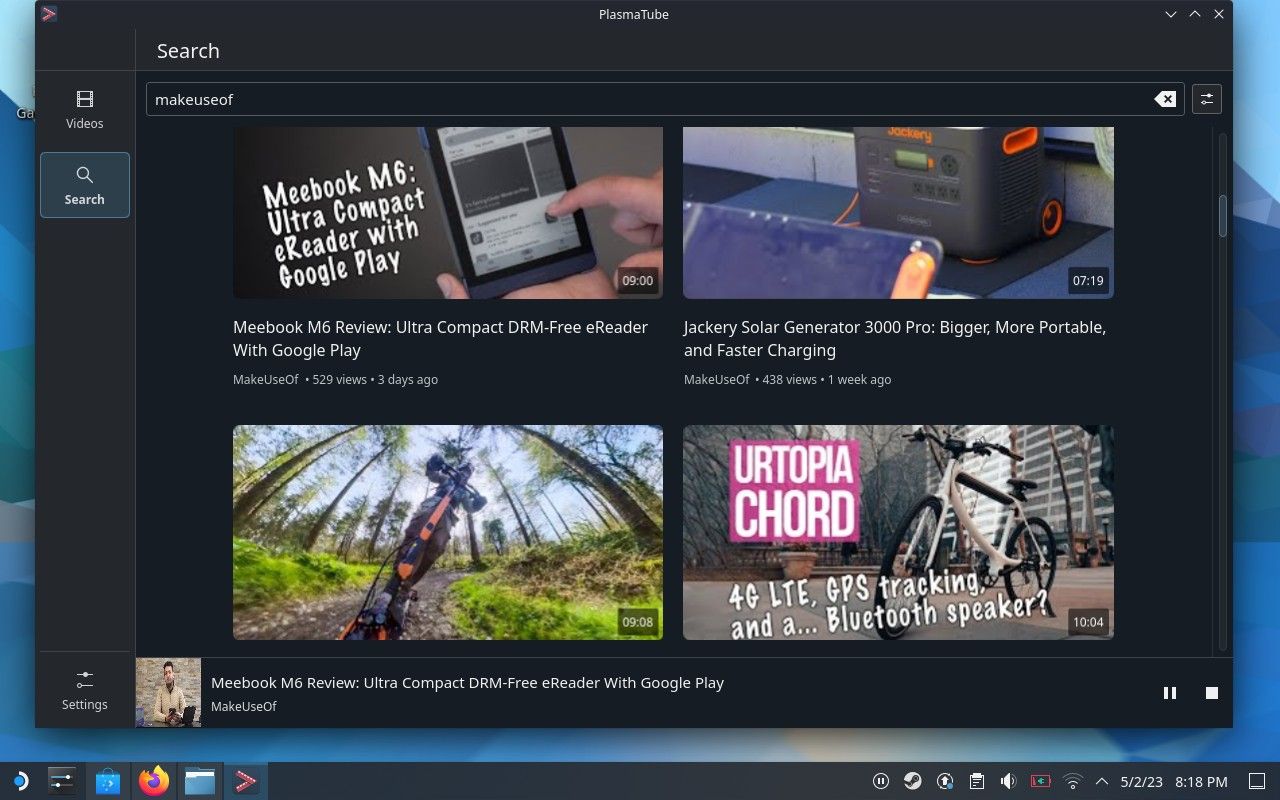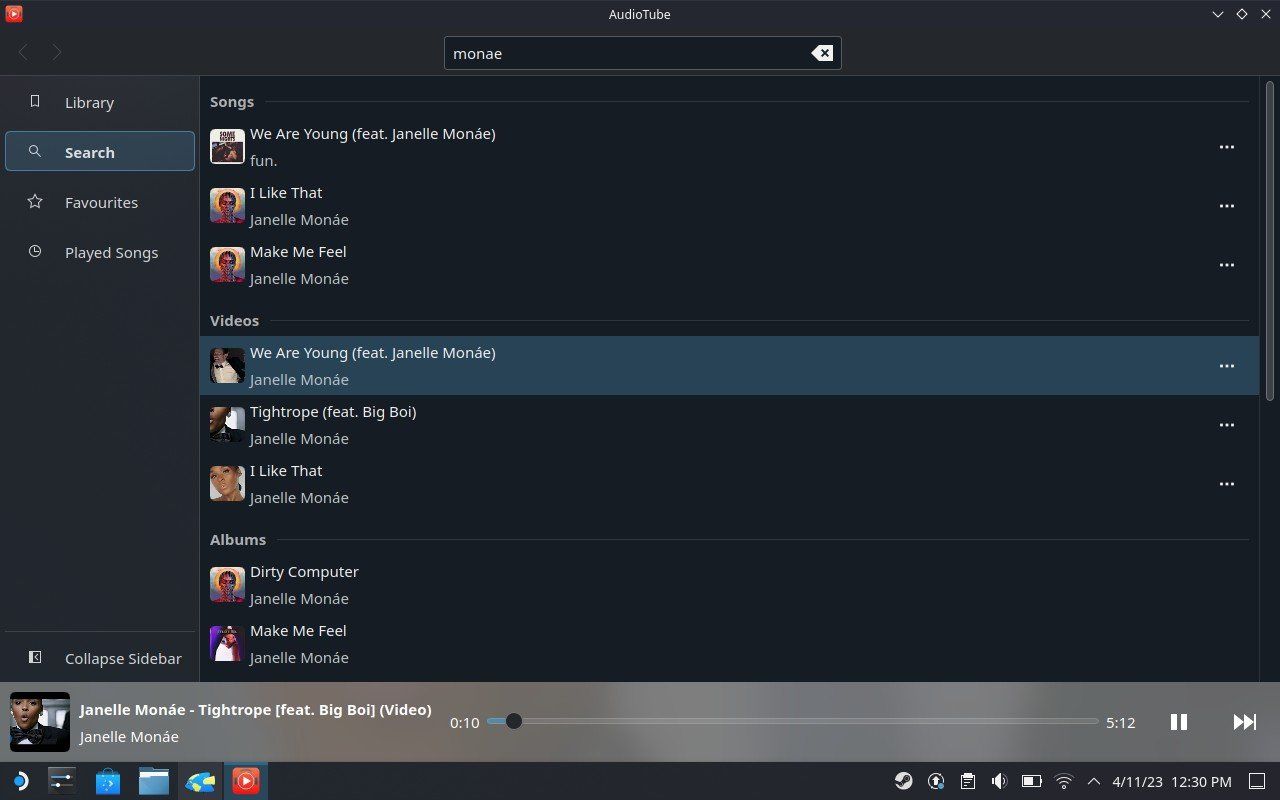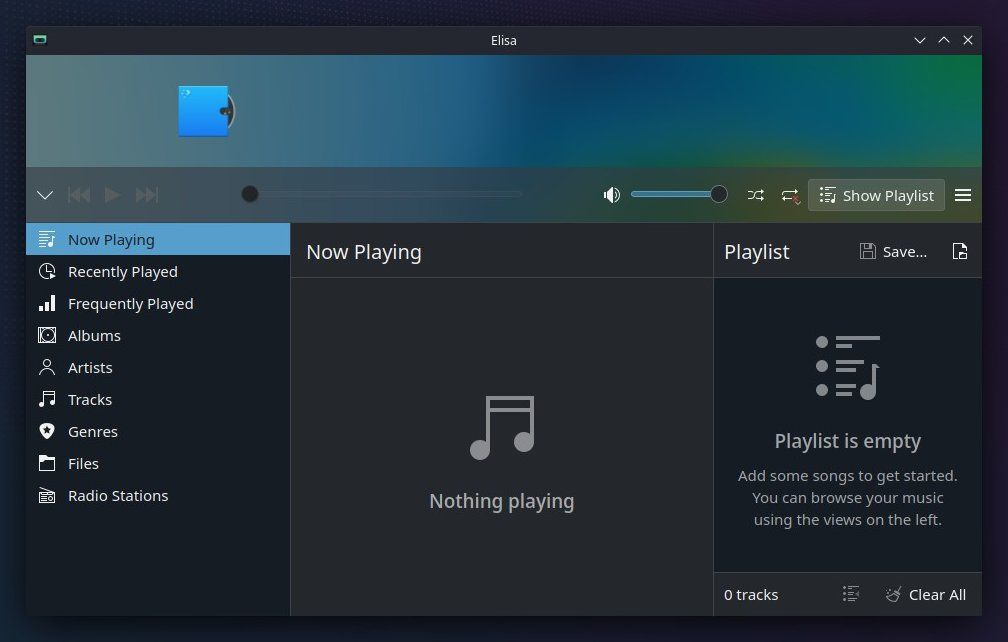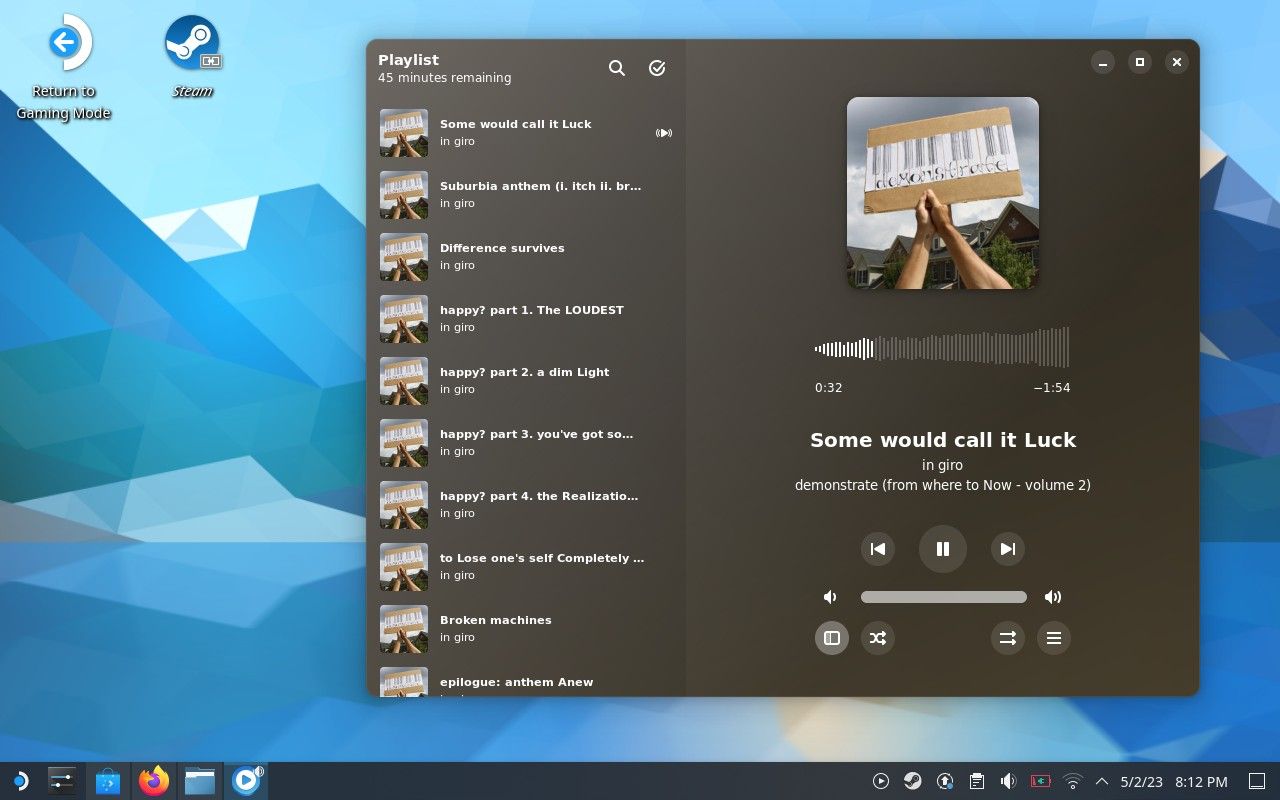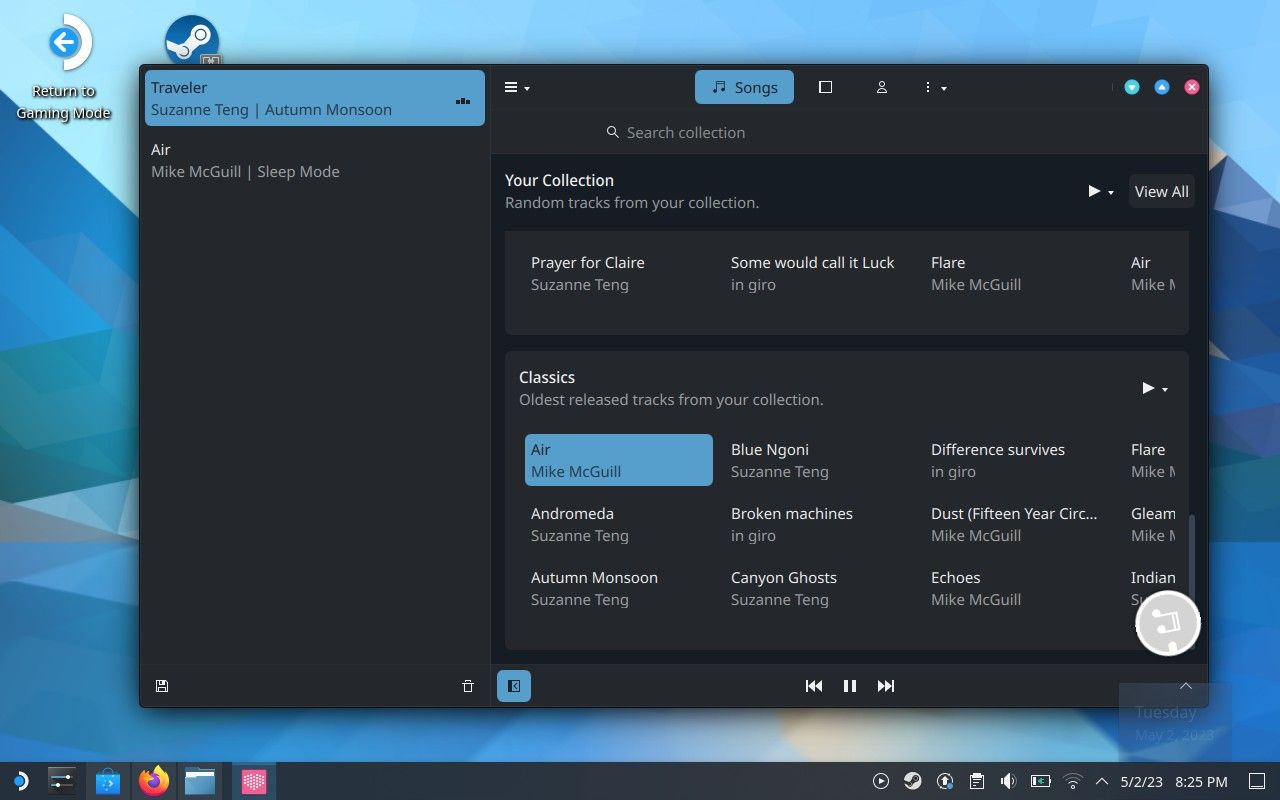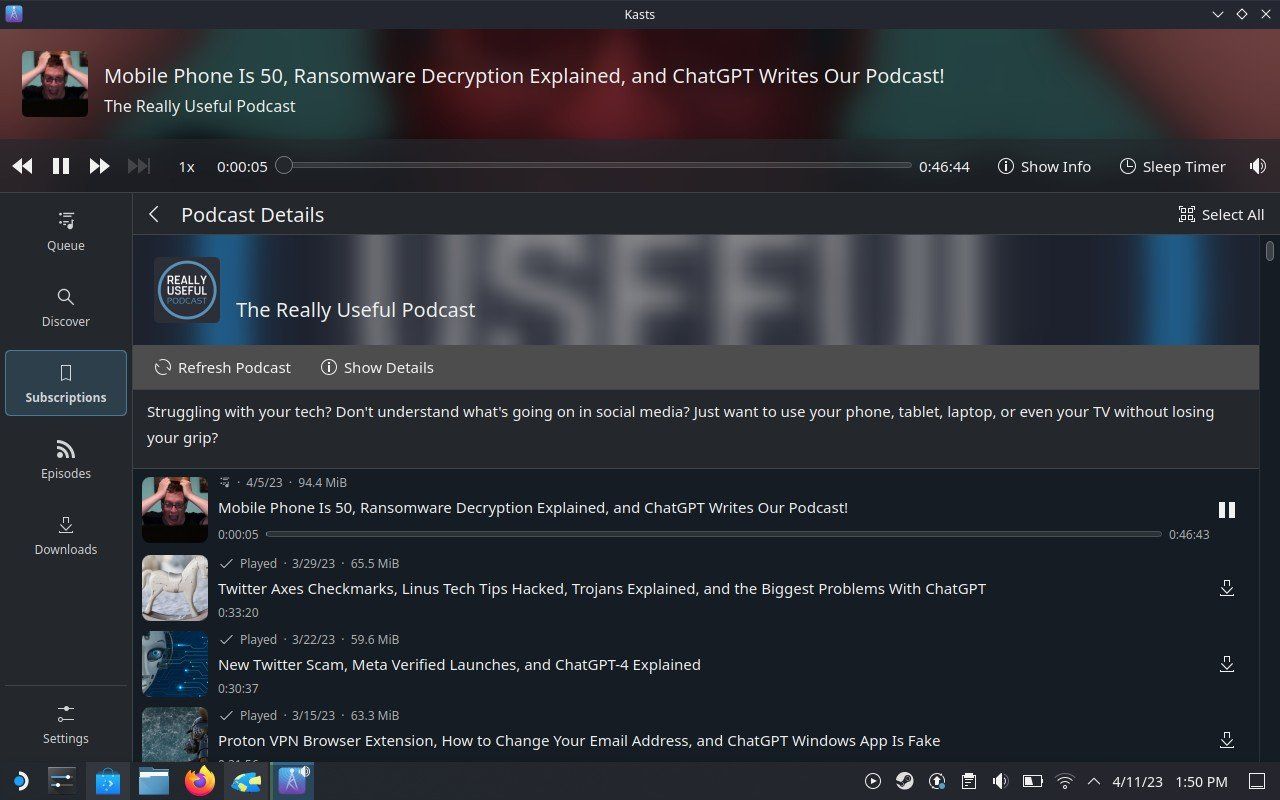Le Steam Deck est un appareil amusant à posséder. C’est un excellent moyen de jouer aux jeux de la génération précédente que vous avez manqués, et il peut également prendre en charge de nombreux titres AAA contemporains. Mais les bons moments ne se limitent pas aux jeux.
Avec des haut-parleurs de qualité et un écran solide, la Steam Deck est un bon moyen de regarder des films ou d’écouter des podcasts. Avec l’étui adéquat, il peut également être posé sur une table comme une mini-télévision. Alors pourquoi ne pas l’utiliser pour le multimédia ? Si vous le souhaitez, voici les applications dont vous avez besoin.
1. VLC
VLC n’a plus besoin d’être présenté. Ce vénérable lecteur multimédia peut gérer n’importe quel format de fichier vidéo ou audio. L’application existe depuis des décennies et est bien connue sous Windows, macOS, Linux et même Android. Elle fonctionne également sur votre Steam Deck.
Si tout ce que vous voulez faire, c’est cliquer sur des fichiers vidéo qui traînent sur le stockage interne de votre Deck, VLC fera l’affaire. Mais si vous voulez regarder vos vidéos en utilisant une application qui n’a pas l’air d’avoir été conçue pour l’an 2000, alors VLC n’est pas fait pour vous.
2. Lecteur multimédia Haruna
Haruna est un lecteur vidéo conçu pour KDE Plasma, l’interface de bureau fournie avec votre Steam Deck. Bien que Haruna n’ait pas un design hyper-moderne, il est plus minimal que VLC et s’intègre mieux aux autres applications KDE.
Il y a de fortes chances qu’Haruna lise le fichier vidéo que vous voulez. Il dispose également d’une barre latérale qui peut afficher toutes les vidéos de votre répertoire actuel, de sorte que vous n’avez pas à ouvrir votre gestionnaire de fichiers pour commencer à regarder la vidéo suivante d’une série.
3. PlasmaTube
L’expérience de visionnage de YouTube dans un navigateur web n’est pas des plus agréables. La page web met parfois quelques instants à se charger avant que vous puissiez commencer votre recherche, et il y a un flux constant de fenêtres pop-up et d’interruptions une fois que la vidéo commence. Google suit également vos termes de recherche et ce que vous regardez.
PlasmaTube est un client de bureau YouTube qui accélère considérablement l’expérience. Vous n’avez pas besoin d’ouvrir un navigateur. Vous n’avez pas besoin de naviguer vers YouTube. Et lorsque vous commencez à regarder une vidéo, il y a de fortes chances qu’elle se charge plus rapidement.
Comme PlasmaTube charge les vidéos à l’aide d’Invidious, une interface YouTube qui ne nécessite pas de connexion, la confidentialité est également intégrée. Cette approche vous permet en fait de bénéficier d’une plus grande confidentialité que si vous demandiez à YouTube de ne pas suivre votre activité dans vos paramètres Google.
4. AudioTube
Si vous avez tendance à visiter YouTube pour la musique plus qu’autre chose, AudioTube peut être un client de bureau préférable pour vous. Cette application charge des chansons à partir de YouTube, mais les classe dans une bibliothèque musicale. Vous pouvez enregistrer vos artistes préférés et créer votre propre collection.
Comme son nom l’indique, AudioTube se concentre sur l’audio, mais l’expérience ne se limite pas aux sons. Vous pouvez également accéder à des vidéos musicales dans la même application, ce qui est un avantage appréciable que vous n’avez pas l’habitude de trouver dans un lecteur de musique hors ligne.
5. Elisa
Il y a des avantages à posséder sa propre collection de MP3 téléchargés. Vous n’êtes pas dépendant d’un accès à Internet. Vous pouvez écouter vos chansons sur n’importe quel appareil ou dans n’importe quelle application. Si vous disposez déjà d’une grande bibliothèque musicale, n’hésitez pas à jeter un coup d’œil à Elisa.
Elisa est devenu le premier lecteur de musique de KDE. Il a un look élégant et un ensemble complet de fonctionnalités. A moins que vous ne souhaitiez un lecteur de musique dépouillé, Elisa fera probablement ce que vous voulez.
6. Amberol
Si vous préférez un moyen plus simple d’accéder à votre musique, optez plutôt pour Amberol. Pour écouter vos chansons, faites-les glisser du gestionnaire de fichiers vers la fenêtre de l’application. Ou ouvrez-les à l’aide de la fonction Ouvrir bouton. L’un ou l’autre fonctionne.
Chaque fichier que vous ouvrez rejoint la liste de lecture, que vous pouvez réorganiser à votre guise. C’est à peu près tout. Amberol ne gère pas de bibliothèque, n’édite pas de tags ou quoi que ce soit de ce genre. Il se contente de jouer votre musique et d’être agréable à regarder.
Amberol est une application GNOME, mais son interface sobre ne se démarquera probablement pas beaucoup sur votre bureau KDE Plasma.
7. Vvave
Vous voulez peut-être un lecteur de musique plus simple qu’Elisa, mais vous voulez rester dans l’écosystème KDE. C’est un bon point pour Vvave.
Vvave analyse automatiquement votre dossier musical pour détecter les fichiers audio. Vous pouvez ensuite cliquer sur l’une de ces pistes pour l’ajouter à votre liste de lecture. À ce stade, l’expérience devient très similaire à celle d’Amberol. Vous pouvez faire en sorte que la fenêtre affiche votre liste de lecture sur le côté, ou vous pouvez réduire les choses jusqu’à ce qu’il ne reste qu’une vue minimale de la pochette de l’album et des commandes de lecture.
8. Kasts
Bon, assez parlé de musique. Qu’en est-il des podcasts ? Kasts s’occupe de tout. Vous pouvez rechercher vos podcasts préférés directement dans l’application, ou ajouter des flux RSS manuellement.
Kasts vous permet de créer votre propre file d’attente et de l’ajuster en fonction de vos besoins. L’interface s’agrandit et se rétrécit en fonction de la taille de la fenêtre, ce qui permet de garder la fenêtre sur le côté pendant que vous travaillez. Et si vous préférez ajuster la vitesse de lecture parce que certains animateurs parlent très lentement, vous pouvez le faire aussi.
Bien que Kasts soit un client de bureau, vous n’avez pas à sacrifier la possibilité de vous synchroniser avec d’autres appareils. Vous pouvez sauvegarder votre position de lecture sur tous les appareils en utilisant gpodder.net ou l’intégration Nextcloud de gPodder.
Profitez de votre Deck, même lorsque vous ne jouez pas
Sur votre Steam Deck, vous pouvez regarder des films, suivre des influenceurs, des musiciens et vos podcasts préférés. Avec un choix d’applications aussi varié, il existe de nombreuses façons de profiter de la console portable de Valve même lorsque vous ne jouez pas.
D’ailleurs, le Deck ne se limite pas au divertissement. Vous pouvez utiliser l’appareil comme un PC à part entière, capable de faire du travail de bureau ou de vous aider à taper un devoir. Si vous avez déjà acheté une station d’accueil pour jouer sur un écran plus grand, voici un autre moyen d’utiliser ce périphérique à bon escient.